创建图表
创建图表的用法为在Hierarchy 面板下按右键 最下方有个Xcharts选项里面有各种类型的图表,可以按你的需求去创建对应的图表 如下图
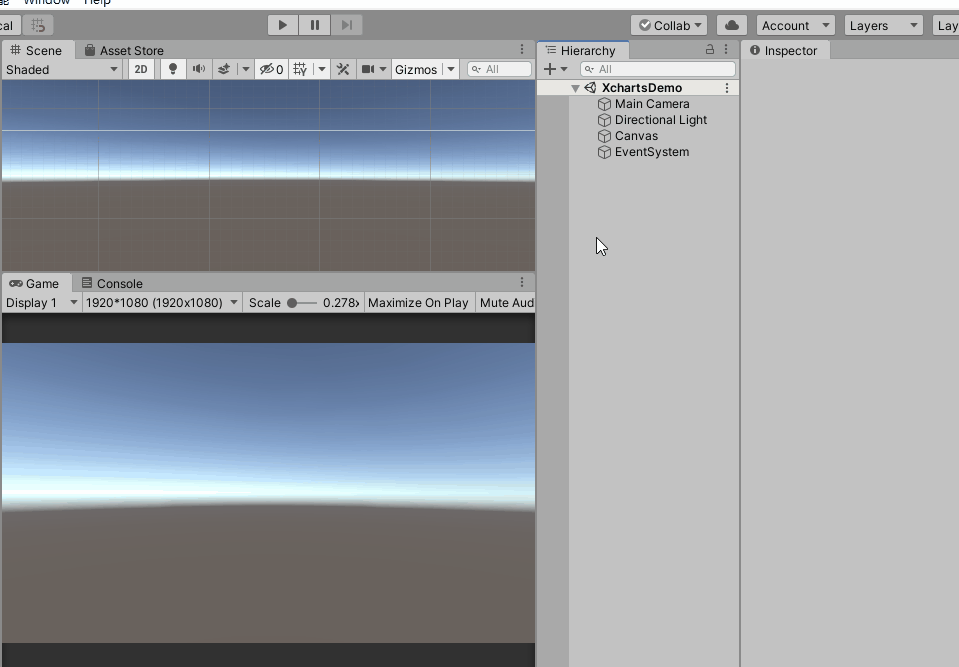
线状图学习
线状图:LineChatr
创建后找到对应的物体对象,学习他属性面板上的一些配置
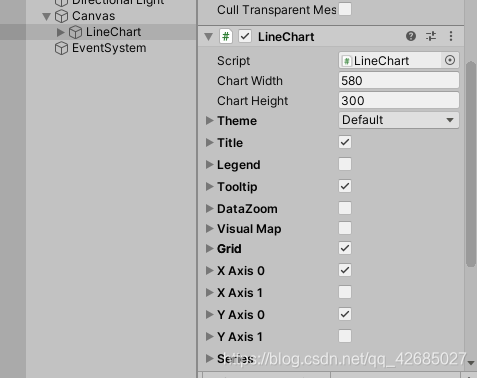
首先我们先看没有箭头的属性:
ChartWidth:整个图表的宽度
ChartHeight:整个图表的高度
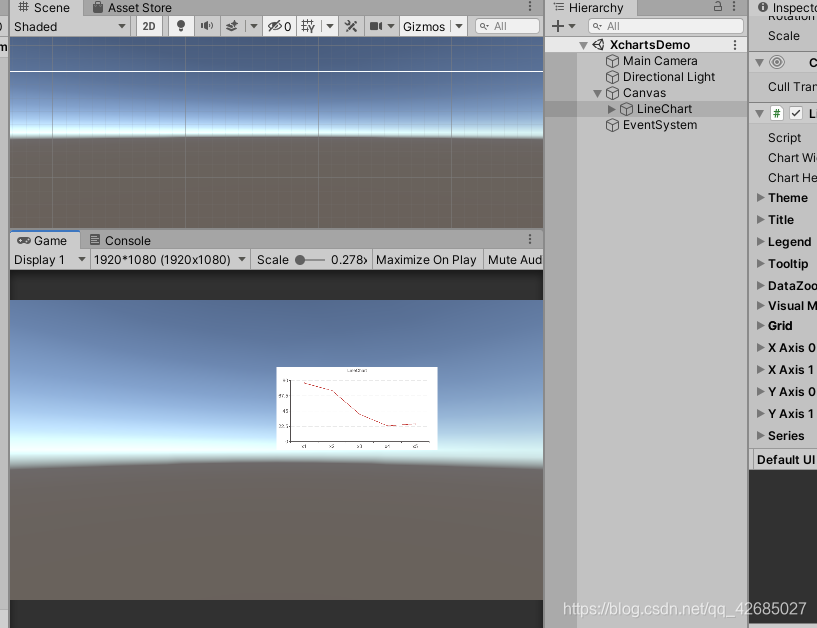
如上图显示,我的game视图使用的分辨率为19201080,但我的图表宽高为580300 则我想全屏显示需要改为宽度1920 高度1080

修改后如上图所示即可铺满全屏
Theme:
修改图表各个组件的颜色选项

上图的下拉框选项为作者预设的一些配置,分别为 default light dark
这三个选项会自动配置箭头展开后所有的值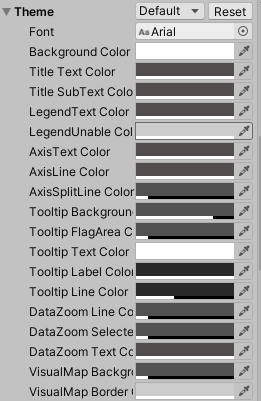
如果你不想用作者提供的样式这个选项意义不大可以自行配置其他值
箭头展开后:
Font:修改图表所有文字的字体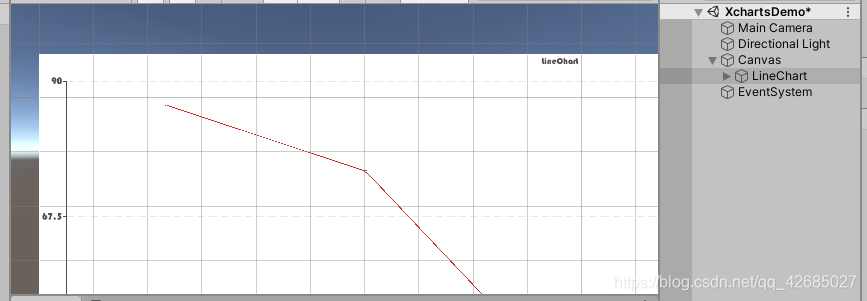
BackGroundColor:背景颜色
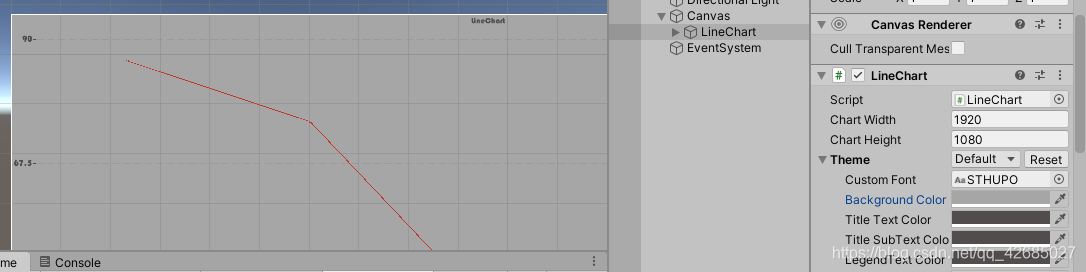
TitleTextColor:图表标题文字颜色

TitleSubTextColor:图表副标题文字颜色(需开启副标题文字)
开启位置为Title展开后的 subtext属性
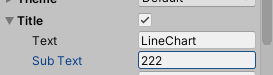

LegendTextColor:图表数据类型显示框文字颜色(需开启图表数据类型显示框)开启位置为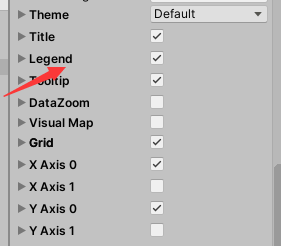
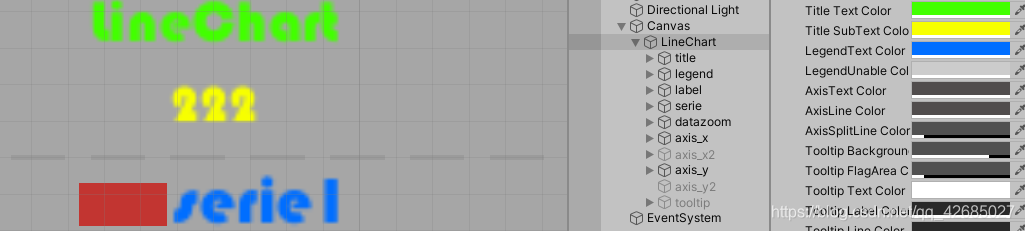
LegendUnableColor:图表数据类型框未激活时的颜色
没有测出具体的作用。。应该没啥用
AxisTextColor:图表数轴字体颜色(x, y字体的颜色都会改变)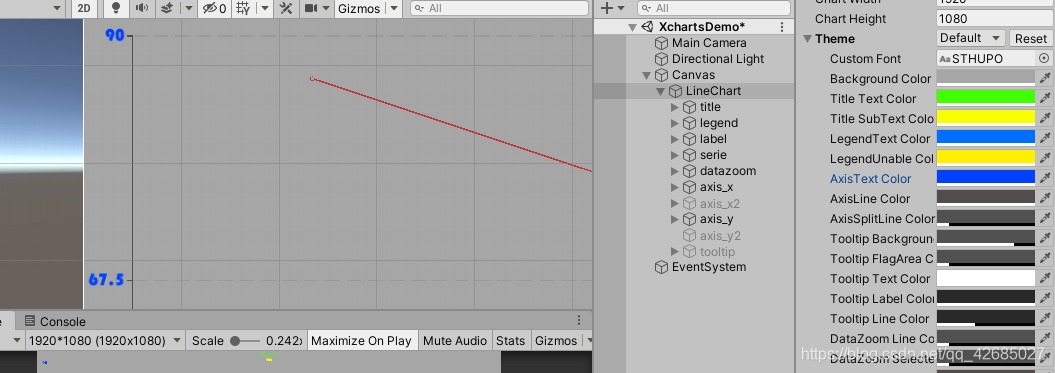
AxisLineColor:图表数轴颜色(x,y轴的颜色都会改变)

AxisSplitLineColor:图表数轴分割线的颜色(在非运行状态下有的会不显示,运行后为正常显示)
运行前: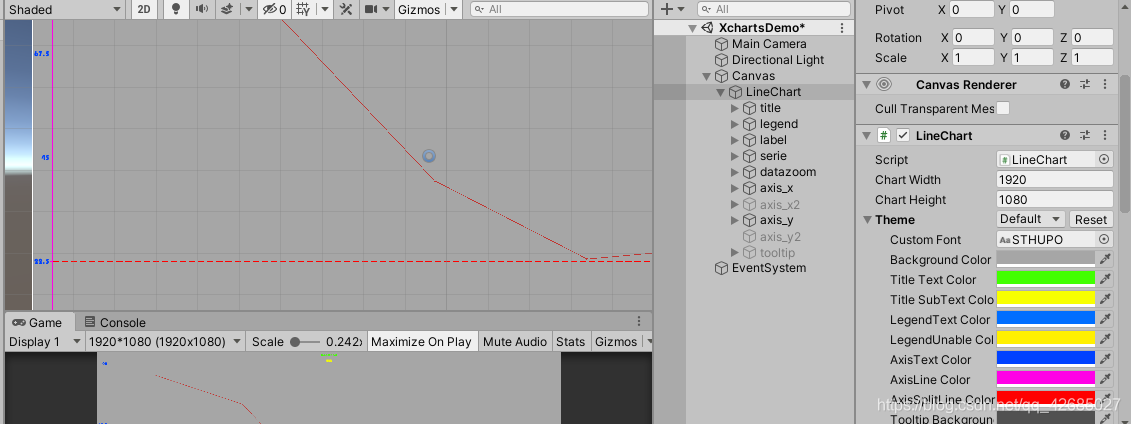
运行后: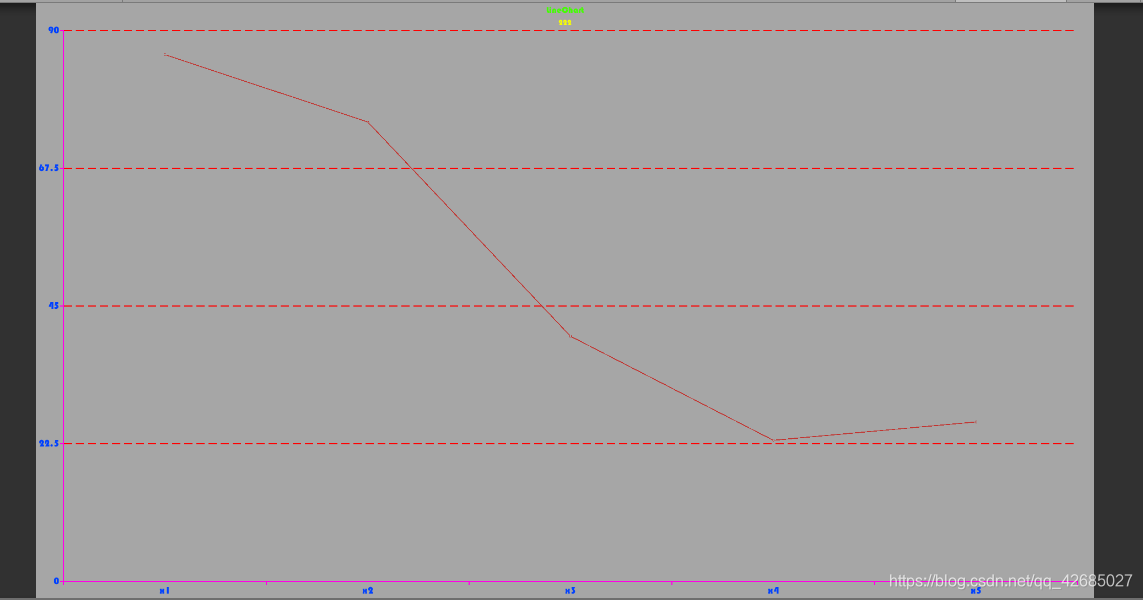
TooltipBackGroundColor:运行后元素数据提示框的背景颜色

ToolTipFlagAreaColor:运行后元素数据提示框阴影颜色
看不太出来这个阴影。。
ToolTipTextColor:运行后元素数据提示框文字颜色
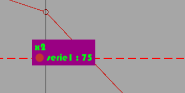
ToolTipLabelColor:运行后元素数据提示框十字指示器坐标轴标签的背景颜色
没看到实际作用
ToolTipLineColor:运行后元素数据提示框的指示线的颜色
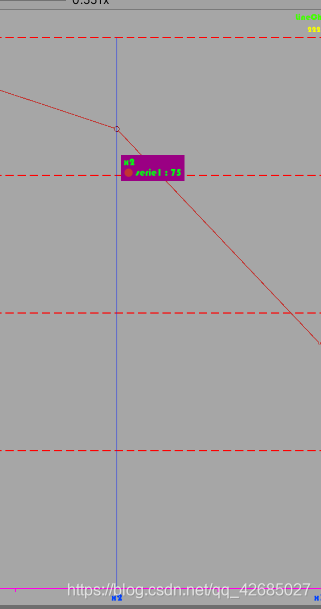

DataZoomLineColor:区域缩放后滑动框的背景颜色
需先打开DataZoom控件
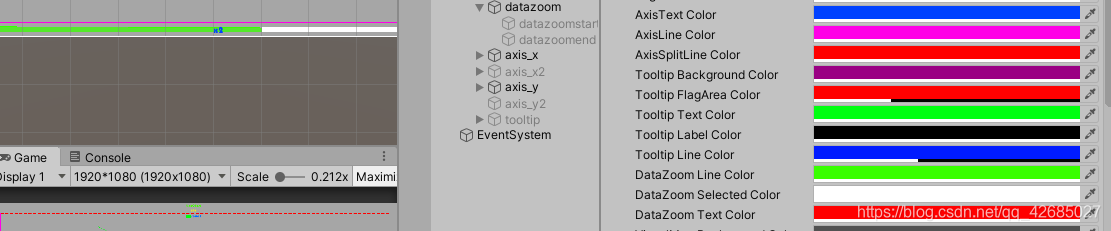
DataZoomSelectedColor:区域缩放后滑动框选中区域颜色
DataZoomTextColor:区域缩放后滑动框文字颜色
VisualMapBackGroundColor:视觉映射组件背景颜色
没看懂这个组件。。调整颜色并没效果
VisualMapBorderColor:视觉映射组件边框颜色
ColorPalette:数据元素调色盘
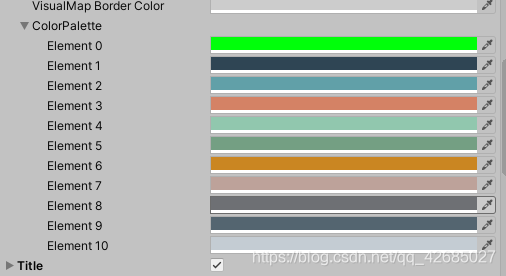
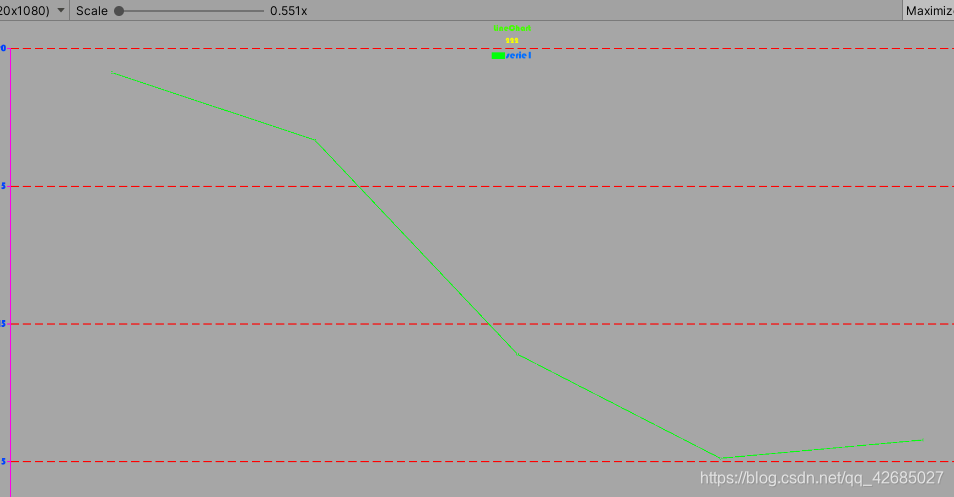
目前好像最多只支持10个元素。
下一篇将继续基于LineChart对象看属性面板配置